Cloudflare
Bien que notre intégration Cloudflare gratuite fonctionne parfaitement pour la plupart des clients, si vous souhaitez un contrôle un peu plus fin ou si vous avez besoin d’implémenter quelque chose chez Cloudflare qui n’est pas offert par notre intégration, vous pouvez changer votre site pour utiliser votre propre compte Cloudflare avec l’intégration Cloudflare de Kinsta.
Utiliser votre compte Cloudflare avec l’intégration Cloudflare de Kinsta
Remarques :
- Ce tutoriel suppose que vous avez déjà ajouté, vérifié et pointé le domaine de votre site vers Kinsta.
- Ces instructions concernent le changement de votre domaine existant pour utiliser votre propre compte Cloudflare en plus de l’intégration Cloudflare de Kinsta (un « domaine Cloudflare »).
- Pour utiliser votre propre compte Cloudflare, vous devez faire pointer les serveurs de noms de votre domaine vers Cloudflare. Cela signifie que si vous utilisez actuellement le DNS de Kinsta, vous ne pourrez plus l’utiliser et le DNS de votre domaine sera géré par Cloudflare.
Installer et configurer Cloudflare
Si vous n’avez pas encore de compte Cloudflare, visitez leur page d’inscription pour commencer.
Étape 1 – Ajouter votre domaine
Ajoutez votre domaine à votre compte Cloudflare. Lorsque vous y êtes invité, sélectionnez le plan Cloudflare souhaité pour votre domaine (aucun plan minimum n’est nécessaire pour que cela fonctionne avec Kinsta).
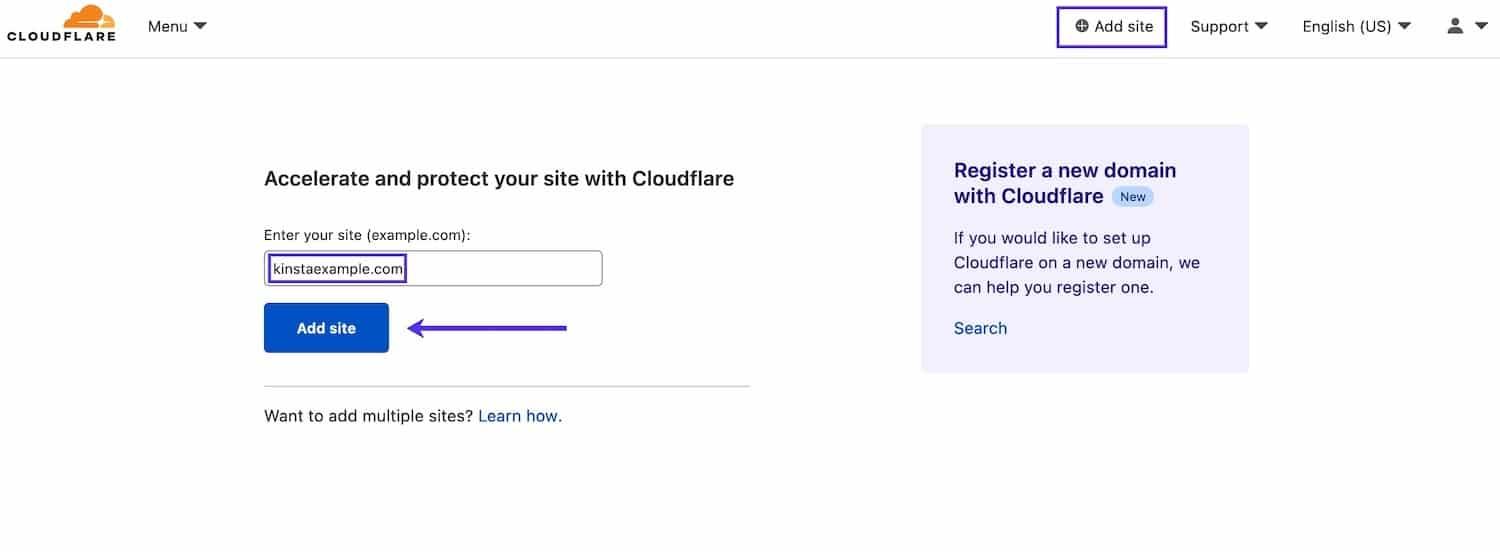
Étape 2 – Vérifier vos enregistrements DNS
Cloudflare tentera de récupérer les enregistrements DNS de votre domaine. Vérifiez ces enregistrements pour vous assurer que tous les enregistrements DNS de votre domaine ont été correctement copiés.
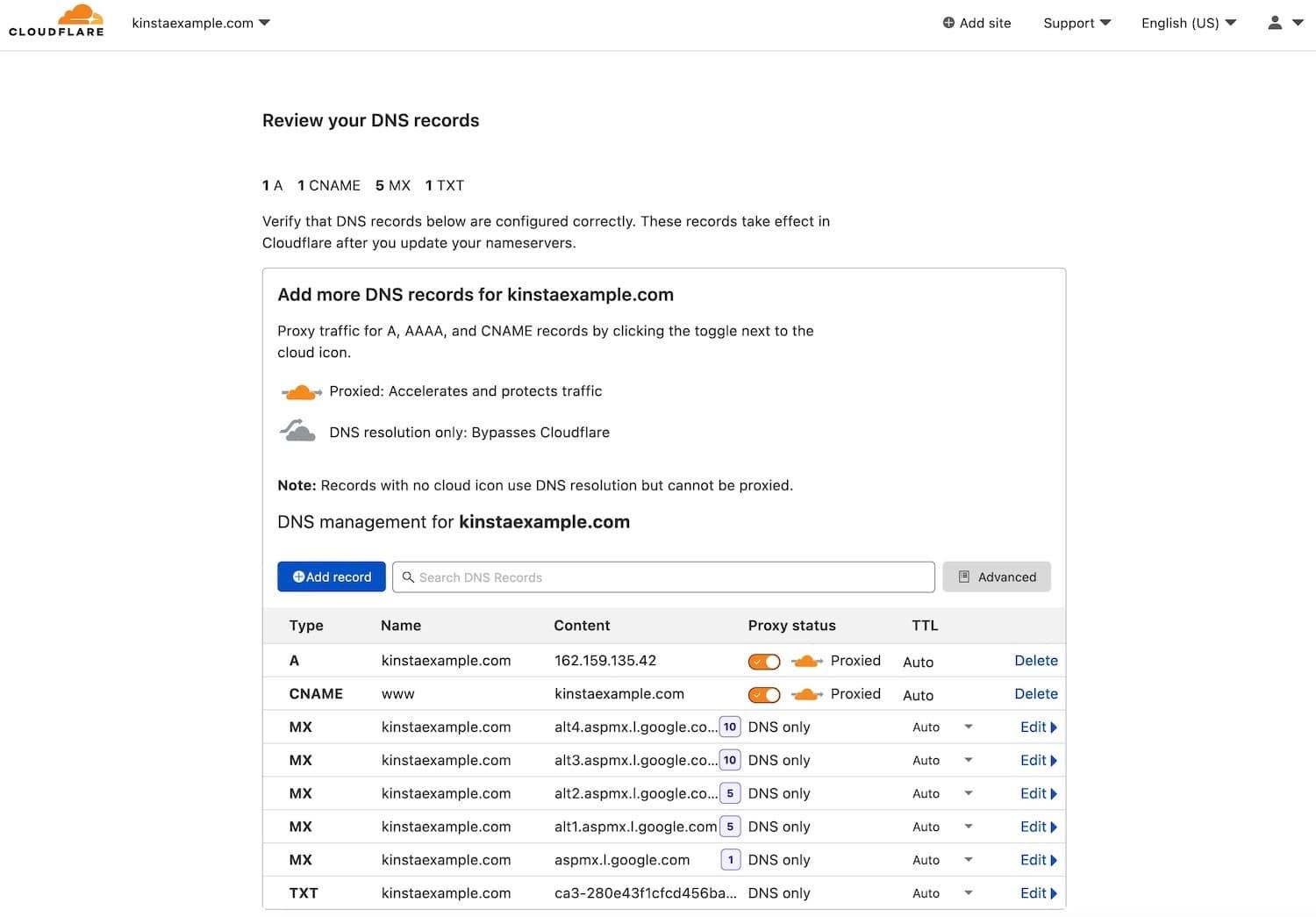
Étape 3 – Ajouter des enregistrements CNAME
- Supprimez tous les enregistrements A existants dans le DNS de Cloudflare
- Ajoutez un enregistrement CNAME pour le domaine root/apex, pointant vers hosting.kinsta.cloud.
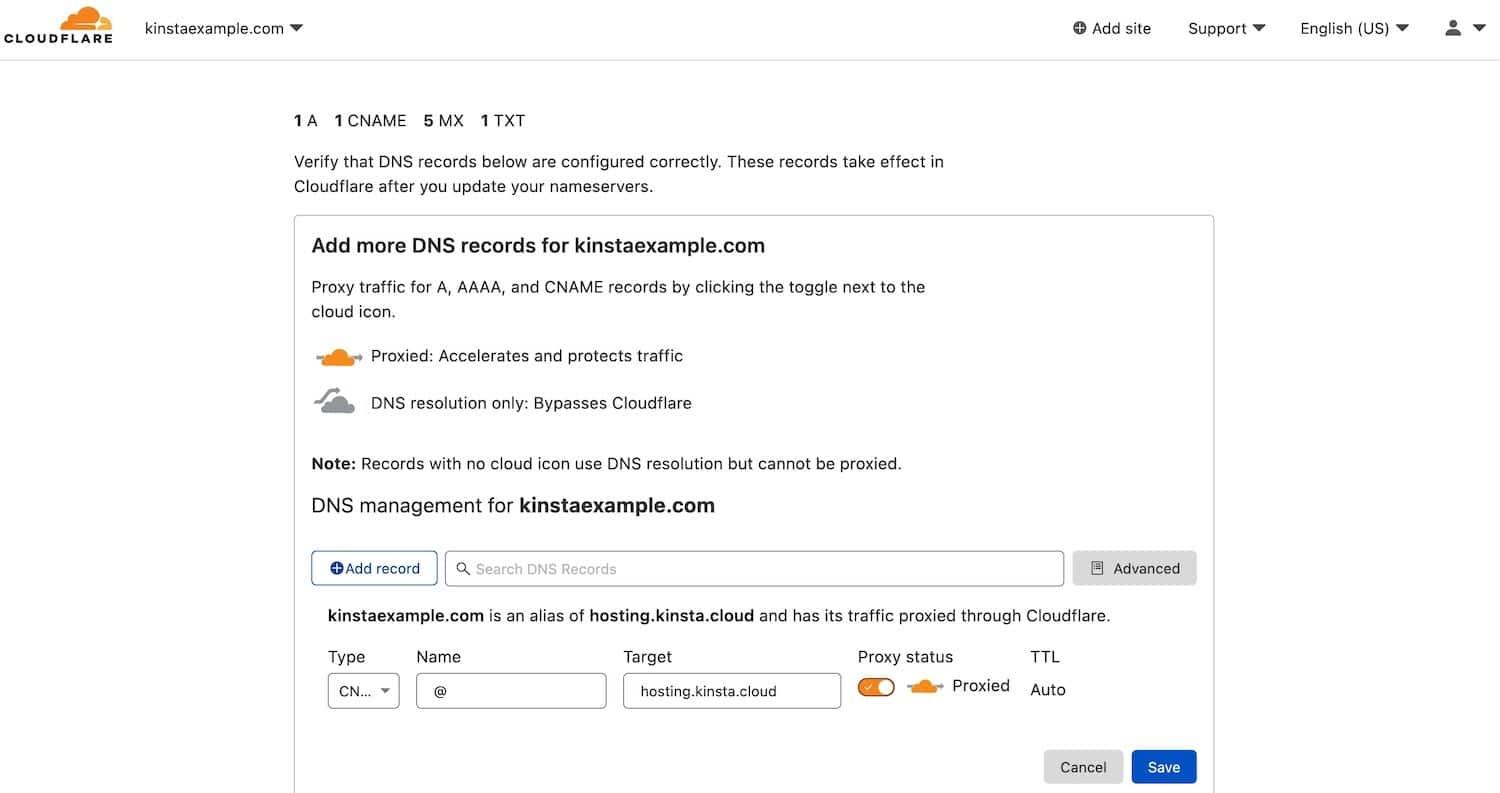
Ajoutez un nouvel enregistrement CNAME pour votre domaine dans Cloudflare. - Si vous avez déjà un CNAME pour www, dirigez-le soit vers le domaine racine/apex (@), soit vers hosting.kinsta.cloud. Si vous n’avez pas de CNAME pour www, créez-en un qui pointe soit vers le domaine racine/apex (@), soit vers hosting.kinsta.cloud.
- Assurez-vous que le nuage orange (proxy) est activé pour les deux enregistrements CNAME et cliquez sur le bouton Continuer.
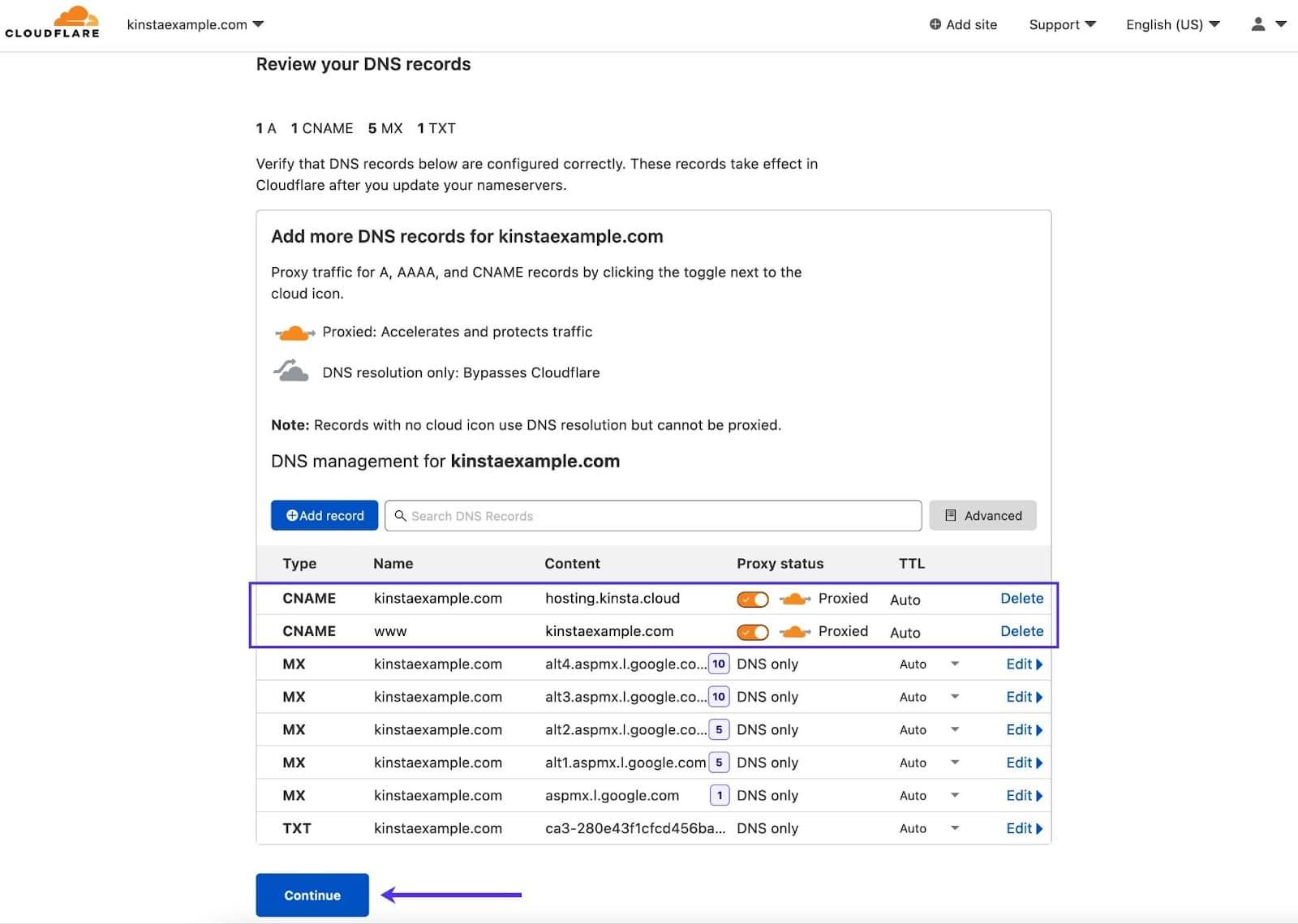
Le nuage orange (proxy) est activé pour les deux enregistrements CNAME chez Cloudflare.
Étape 4 – Mettez à jour les serveurs de noms de votre domaine
Chez votre registraire de domaine, mettez à jour les serveurs de noms de votre domaine pour qu’ils pointent vers ceux fournis dans votre compte Cloudflare.
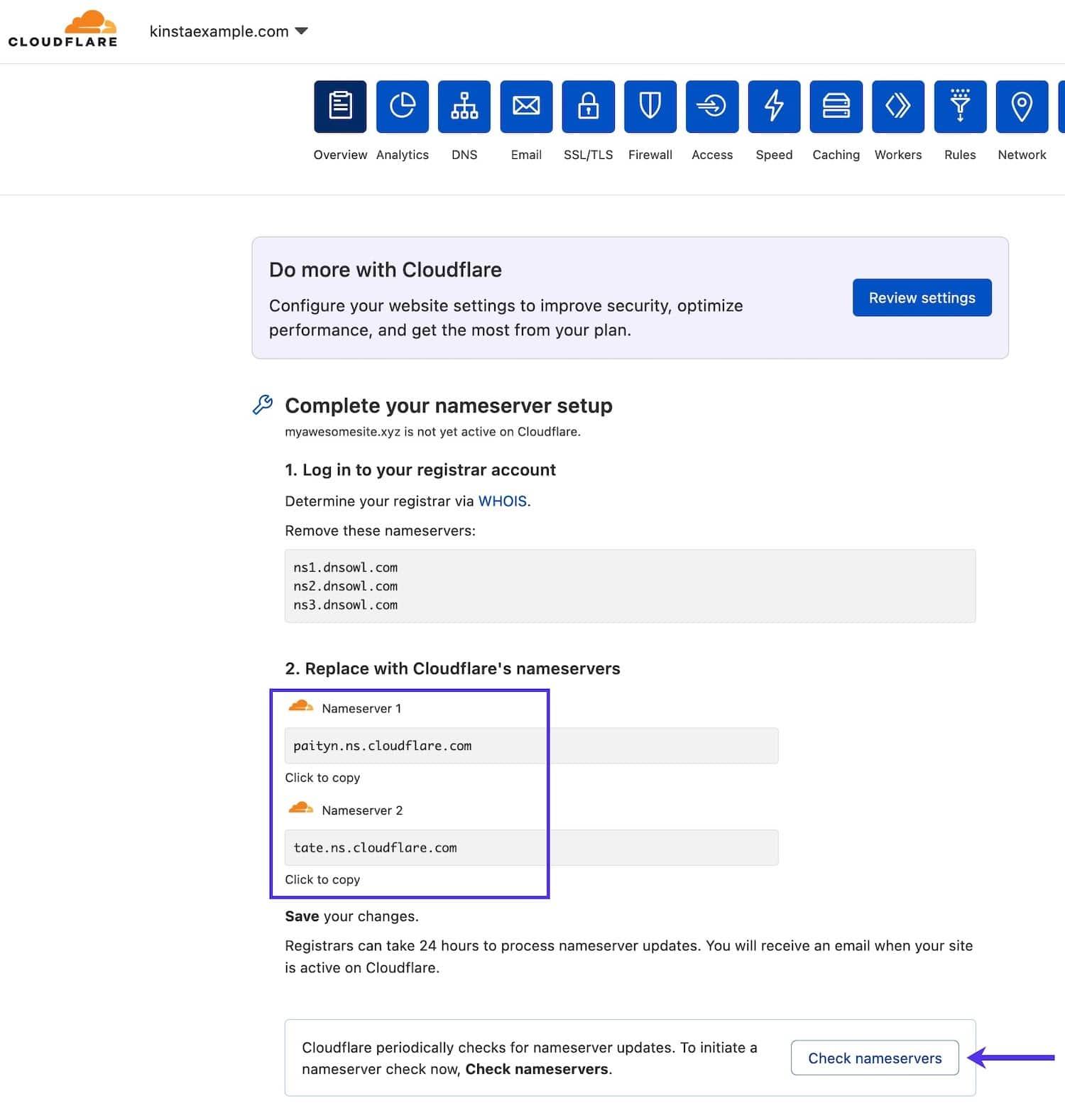
Pendant la période de propagation, votre site devrait rester en ligne sans interruption. L’état du domaine dans MyKinsta peut passer à « Nous vérifions si les enregistrements DNS de votre domaine pointent vers Kinsta » Ceci est normal et devrait se résoudre une fois la propagation terminée.
Plugin WordPress Cloudflare
L’extension Cloudflare n’est pas obligatoire mais elle est recommandée. Ses caractéristiques sont les suivantes :
- Correction des commentaires WordPress apparaissant à partir de la même adresse IP
- Purge automatique du cache
- Réécriture d’en-tête pour éviter une boucle de redirection lorsque le SSL universel de Cloudflare est activé
- Possibilité de modifier les réglages du compte Cloudflare à partir de l’extension elle-même (purge du cache, niveau de sécurité, optimisation des images, etc.)
- Affichage d’analyses telles que le nombre total de visiteurs, la bande passante économisée et les menaces bloquées
- Prise en charge de HTTP2/Server Push
Après avoir installé l’extension, vous devrez saisir l’adresse e-mail que vous utilisez avec votre compte Cloudflare et votre clé API. Vous pouvez voir votre clé API sur la page des jetons API dans votre profil Cloudflare. Copiez la clé API globale, ajoutez-la aux réglages de l’extension et cliquez sur Enregistrer les informations de l’API.
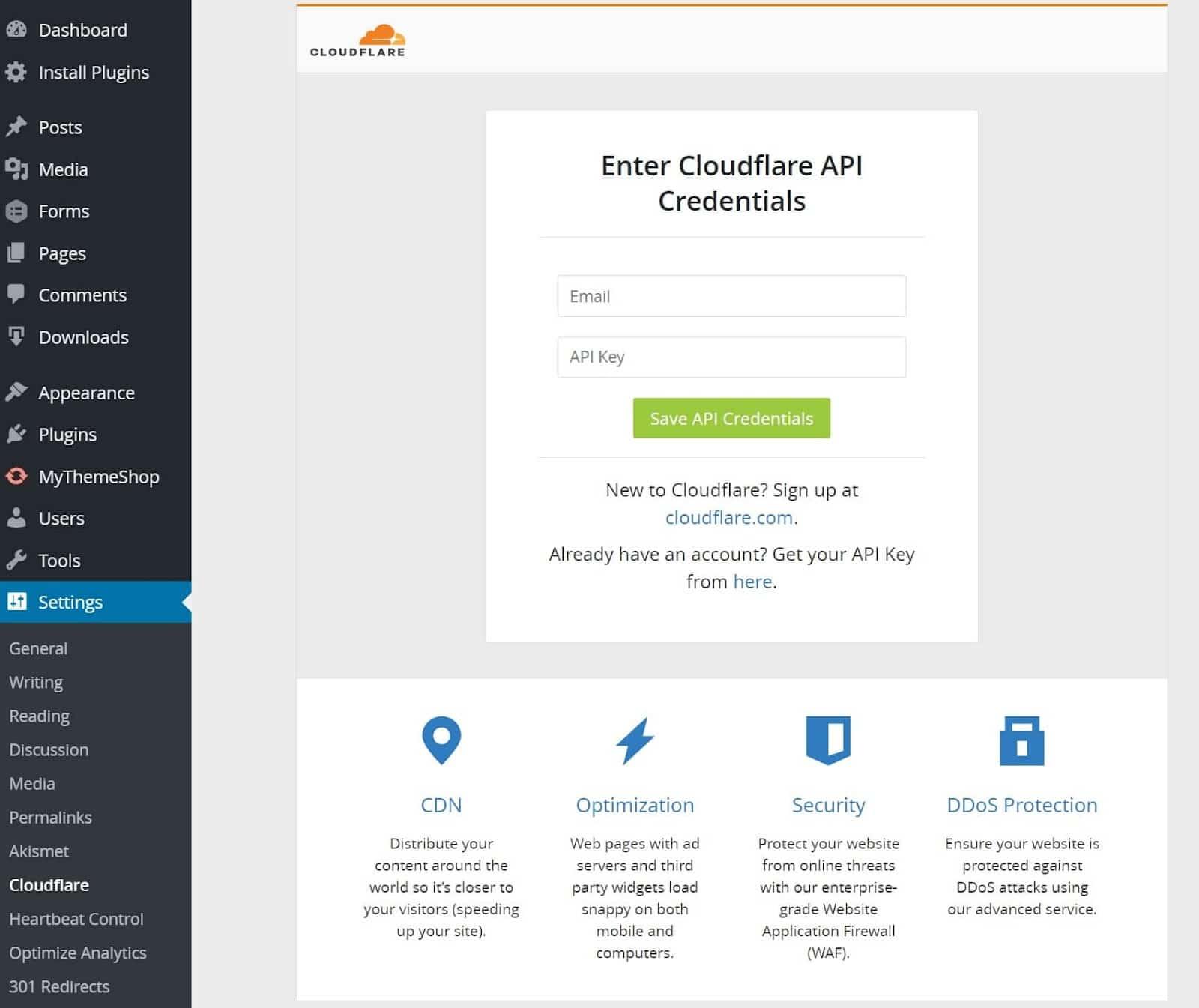
Dépannage des problèmes courants de Cloudflare
Lorsque vous ajoutez une couche supplémentaire de complexité comme un CDN et/ou un proxy, il peut arriver que quelque chose ne fonctionne pas comme prévu. Vous trouverez ci-dessous quelques-uns des problèmes les plus courants qui peuvent survenir lors de l’utilisation de votre propre compte Cloudflare et les solutions à ces problèmes.
Les modifications n’apparaissent pas sur votre site
L’utilisation de votre propre compte Cloudflare signifie que votre site aura une couche supplémentaire de mise en cache qui peut avoir besoin d’être nettoyée. Si vous avez du mal à voir les changements sur votre site ou si une extension ne se comporte pas comme prévu après l’avoir installé ou réinstallé, assurez-vous de vider le cache à tous les niveaux, y compris :
- Les extensions (le cas échéant)
- Thèmes (le cas échéant)
- Le cache du site/serveur de Kinsta (à partir de MyKinsta ou de l’extension Kinsta MU)
- Le cache chez Cloudflare, soit dans le tableau de bord Cloudflare, soit dans l’extension Cloudflare.
- Le cache du navigateur
Erreur SSL
Si vous voyez l’une des erreurs suivantes, cela est généralement dû au fait que le SSL flexible est activé dans les réglages de Cloudflare :
- « ERR_TOO_MANY_REDIRECTS » dans Chrome ou
- « La page n’est pas redirigée correctement » (Firefox).
Pour résoudre ce problème, assurez-vous que le mode de cryptage SSL/TLS de votre domaine(SSL/TLS > Vue d’ensemble) dans Cloudflare est réglé sur Complet.
Réglages avancés et compatibilité
Lorsque vous utilisez votre propre compte Cloudflare pour votre site chez Kinsta, il y a quelques points à prendre en compte en ce qui concerne les réglages de Cloudflare et la compatibilité avec l’intégration de Cloudflare chez Kinsta. Ci-dessous, nous expliquons certains comportements de paramétrage, y compris la mise en cache, les applications Cloudflare, et d’autres services et fonctionnalités Cloudflare.
Si certains types de réglages donnent la priorité à votre compte Cloudflare (et la possibilité de remplacer nos réglages d’intégration Cloudflare Kinsta), ce n’est pas le cas pour toutes les fonctionnalités. Nous ferons de notre mieux pour présenter chacune d’entre elles ici.
Si vous avez des questions sur des réglages Cloudflare spécifiques qui ne sont pas traitées ci-dessous, ouvrez une nouvelle discussion avec notre équipe de support, et nous serons heureux de les vérifier pour vous.
Comparaison et compatibilité des réglages Cloudflare avec l’intégration Cloudflare de Kinsta
| Réglage ou fonctionnalité | Votre compte Cloudflare | Intégration Cloudflare de Kinsta |
|---|---|---|
| APO | Cela devrait fonctionner comme prévu.** | Vous pouvez utiliser APO si vous n’utilisez pas le cache Edge chez Kinsta. Ces deux méthodes de mise en cache sont incompatibles, vous devez donc utiliser l’une ou l’autre, pas les deux. |
| Applications | Fonctionne. | Les applications ne sont pas utilisées avec notre intégration Cloudflare, mais vous pouvez les utiliser et les gérer dans votre compte Cloudflare. |
| Argo Smart Routing | Non pris en charge. | Non activé. |
| Argo Tunnel | Non pris en charge. | Non pris en charge. |
| Minification automatique | Fonctionne | Peut être activé dans Cloudflare et le CDN de Kinsta, mais il n’y a aucun avantage à l’activer dans les deux. |
| Gestion des robots | Cela devrait fonctionner comme prévu. | Non activé, mais peut être activé et géré dans votre compte Cloudflare. Remarque : une configuration trop stricte peut bloquer le trafic légitime. |
| Brotli | Réglages ignorés. | Activé avec l’intégration Cloudflare de Kinsta et ne peut pas être désactivé ou écrasé par les réglages de votre compte Cloudflare. Même si vous désactivez ce réglage dans votre compte Cloudflare, le réglage Brotli de Kinsta sera toujours activé et le maintiendra activé pour le site. |
| Mise en cache | Fonctionne. | Les règles de mise en cache personnalisées sont implémentées avec notre intégration Cloudflare. Consultez la section Détails de la mise en cache ci-dessous pour connaitre les priorités. |
| Accès à Cloudflare | Cela devrait fonctionner comme prévu.** | Non activé. |
| Early Hints | Fonctionne. | Peut être activé dans Cloudflare et dans MyKinsta (Sites WordPress > Nom du site > Outils), mais il n’y a aucun avantage à l’activer dans les deux. |
| Pare-feu / WAF | Fonctionne. | Fonctionne. Des règles peuvent être mises en place à la fois dans votre compte et dans notre intégration Cloudflare. Consultez la section Firewall / WAF Details ci-dessous pour plus de détails sur les priorités. |
| Règles de page | Fonctionne. | Fonctionne, mais nous ne définissons pas de règles de page pour les sites individuels. Les règles de page définies dans votre compte Cloudflare sont appliquées en priorité. Remarque : certaines règles de page liées au cache peuvent se comporter de manière inattendue. Si vous rencontrez des problèmes avec celles-ci, ouvrez un nouvelle discussion avec notre équipe de support pour vous aider à résoudre les conflits liés au cache. |
| Pages | Non pris en charge. | Cloudflare Pages n’est pas compatible avec les services d’hébergement de Kinsta. |
| Polish + Webp | Fonctionne. | Activé lorsque le CDN de Kinsta est activé et que l’optimisation des images est activée dans les réglages du CDN. Peut être activé dans Cloudflare et le CDN de Kinsta, mais il n’y a aucun avantage à l’activer dans les deux. Les réglages de votre compte Cloudflare ne sont pas appliqués. |
| Rocket Loader | Fonctionne. | Non activé, mais fonctionnera si vous l’activez dans votre compte Cloudflare (les réglages de votre compte sont prioritaires). |
| Railgun | Non pris en charge. | Non pris en charge. |
| SSL | Fonctionne. | Le SSL gratuit est installé par défaut avec notre intégration Cloudflare. Vous pouvez également téléverser un SSL personnalisé vers Cloudflare (via MyKinsta) si vous le souhaitez. |
| Signed Exchanges (SXGs) | Cela devrait fonctionner comme prévu. | Non activé, mais peut être activé et géré dans votre compte Cloudflare. Remarque : lorsqu’il est associé à des extensions de performance qui préchargent les ressources, il peut interférer avec certains outils d’analyse tels que le test de vitesse mobile de Google. |
| Waiting Room | Cela devrait fonctionner comme prévu.** | Non activé, mais peut être activé dans votre compte Cloudflare. |
| Websocket | Non pris en charge. | Non pris en charge. |
| Workers | Fonctionne.* | Compatible tant que le script du worker ne transforme pas l’URL du site d’une manière qui l’empêche de charger le ou les domaines ajoutés au site dans MyKinsta. Le trafic passe en priorité par le Worker de votre compte Cloudflare. |
* Cela fonctionne, mais en raison de la nature des workers, Kinsta ne peut pas contrôler la façon dont le code de votre worker manipule la requête ou la réponse d’origine. Cela peut conduire à une erreur renvoyée directement par votre code de worker (et non par le conteneur Kinsta).
** Cloudflare a déclaré que cela devrait fonctionner, mais cela n’a pas été testé par Kinsta
Détails du cache
Vous pouvez avoir vos propres règles de cache dans votre compte Cloudflare, et celles-ci devraient généralement fonctionner correctement avec les règles de cache de Kinsta. Cependant, il existe un risque de conflit, en fonction des règles que vous avez définies dans votre compte.
La purge du cache devrait fonctionner à la fois dans votre compte Cloudflare et dans MyKinsta(Outils > Vider le cache). Note : Avec une couche supplémentaire de cache, vous pouvez avoir besoin de vider le cache à plusieurs endroits lorsque vous faites des changements sur votre site.
Si vous constatez un comportement inattendu du cache, ouvrez une nouvelle discussion avec notre équipe de support et fournissez vos réglages exacts de cache Cloudflare afin que nous puissions les examiner et vous conseiller.
Détails du pare-feu / WAF
Les régalges du pare-feu / WAF de votre compte Cloudflare sont appliqués en premier, suivis par les réglages de notre intégration Cloudflare. Cela signifie que si nous bloquons une adresse IP, les réglages de votre compte ne peuvent pas passer outre, et la requête sera bloquée par notre intégration Cloudflare.
Vous pouvez bloquer une adresse IP dans votre compte Cloudflare, et elle sera bloquée et n’arrivera pas jusqu’à notre intégration Cloudflare. Vous pouvez donc renforcer les réglages de votre pare-feu / WAF au-delà de ce que nous avons configuré avec notre intégration Cloudflare, mais vous ne pouvez pas relâcher les réglages ou autoriser les adresses IP que Kinsta a bloquées.